उन्नत समीकरण संपादक
हालांकि त्वरित समीकरण उपकरण अधिकांश कार्यों के लिए एकदम सही है, Text To Table Converter Add-on में उन स्थितियों के लिए एक उन्नत समीकरण संपादक भी शामिल है जिनमें अधिक नियंत्रण की आवश्यकता होती है। इसका उपयोग तब करें जब आपको क्रमांकित समीकरण बनाने, जटिल प्रतीकों के लिए वर्चुअल कीबोर्ड का उपयोग करने, या स्वरूपण को सटीक रूप से प्रबंधित करने की आवश्यकता हो।
उन्नत संपादक तक पहुँचना
Section titled “उन्नत संपादक तक पहुँचना”आप संपादक को दो तरीकों से खोल सकते हैं, दोनों ही केंद्रित काम के लिए एक बड़ी संवाद विंडो खोलेंगे:
- साइडबार से: समीकरण (LaTeX) अकॉर्डियन खोलें और समीकरण संपादक बटन पर क्लिक करें।
- मेनू से:
एक्सटेंशन>Text To Table Converter>समीकरण (LaTeX)>समीकरण संपादकपर जाएँ।
यदि आपने अपने दस्तावेज़ में कोई समीकरण चुना है, तो संपादक इसे स्वचालित रूप से लोड कर लेगा।
संपादक विंडो का उपयोग करना
Section titled “संपादक विंडो का उपयोग करना”संपादक जटिल काम के लिए डिज़ाइन किया गया है, जो एक समर्पित विंडो में उपकरणों का एक समृद्ध सेट प्रदान करता है।
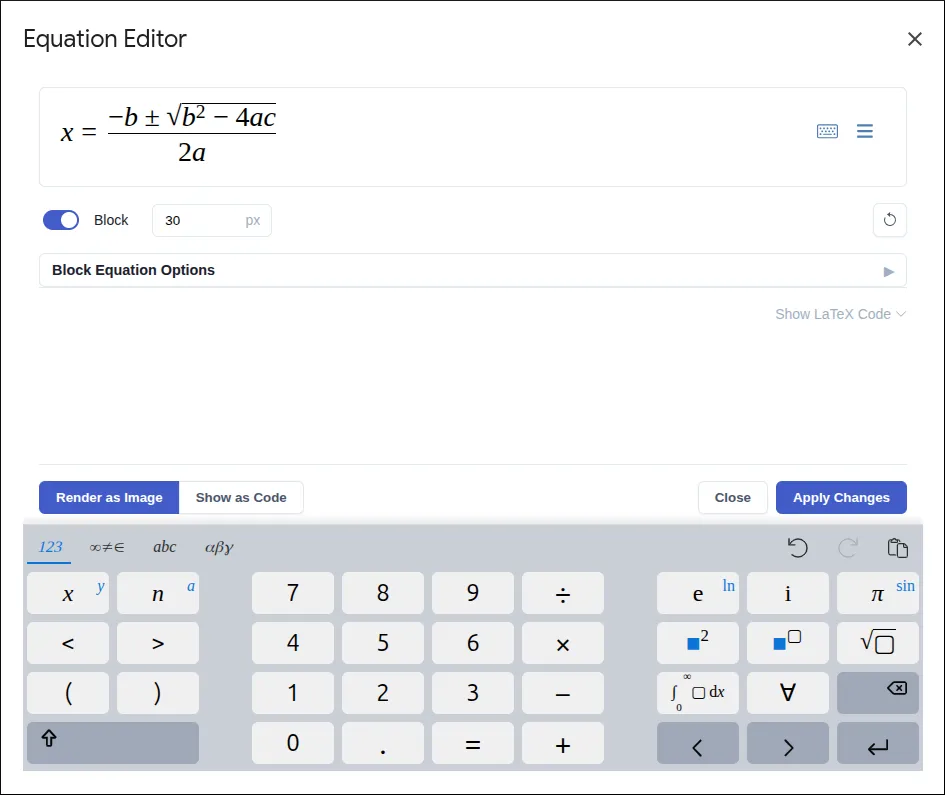
- इंटरैक्टिव संपादक और वर्चुअल कीबोर्ड: मुख्य इनपुट क्षेत्र आपके टाइप करते ही आपके LaTeX का एक समृद्ध, रीयल-टाइम प्रतिपादन प्रदान करता है। जटिल प्रतीकों, संरचनाओं और कार्यों को सम्मिलित करने के लिए अंतर्निहित वर्चुअल कीबोर्ड का उपयोग करें, बिना LaTeX कमांड याद किए।
- रॉ LaTeX कोड व्यू: पावर उपयोगकर्ताओं के लिए, एक विस्तार योग्य टेक्स्ट क्षेत्र अंतर्निहित LaTeX कोड दिखाता है, जो हमेशा इंटरैक्टिव संपादक के साथ सिंक्रनाइज़ होता है।
- छवि का आकार अनुकूलित करना: अंतिम प्रस्तुत छवि के लिए एक विशिष्ट पिक्सेल ऊंचाई निर्धारित करने के लिए “लक्ष्य ऊंचाई” इनपुट का उपयोग करें, जिससे आपके दस्तावेज़ में निरंतरता सुनिश्चित हो।
- रीसेट बटन (↩️): वर्तमान संपादन सत्र के दौरान किए गए सभी परिवर्तनों को पूर्ववत करता है।
Google Docs™ में उन्नत स्वरूपण
Section titled “Google Docs™ में उन्नत स्वरूपण”Google Docs™ में ब्लॉक समीकरणों के साथ काम करते समय, पेशेवर रूप से संरचित, क्रमांकित समीकरण बनाने के लिए स्वरूपण विकल्पों का एक विशेष सेट उपलब्ध हो जाता है।
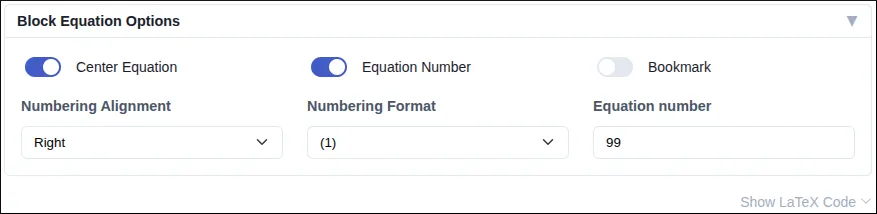
- तालिका में लेआउट: मास्टर स्विच। जब सक्षम किया जाता है, तो आपका समीकरण एक स्वच्छ, सीमा रहित 1x3 तालिका में रखा जाता है। यह संरचना स्थिर संरेखण और नंबरिंग के लिए आवश्यक है।
- नंबर जोड़ें: समीकरण नंबरिंग को सक्षम करता है। आप टेक्स्ट फ़ील्ड में नंबर या लेबल (जैसे, “1”, “1a”, “A.1”) को अनुकूलित कर सकते हैं।
- नंबरिंग शैली: नंबर के संरेखण (बाएँ/दाएँ) और घेरे की शैली (जैसे,
(1),[1],1.) को नियंत्रित करें। - बुकमार्क जोड़ें: आपके क्रमांकित समीकरण के लिए स्वचालित रूप से एक Google Docs बुकमार्क बनाता है, जिससे आपके दस्तावेज़ के भीतर क्रॉस-रेफरेंस बनाना आसान हो जाता है।
सही उपकरण चुनना
Section titled “सही उपकरण चुनना”निश्चित नहीं हैं कि कौन सा संपादक उपयोग करें? यहाँ एक त्वरित मार्गदर्शिका है:
-
उन्नत समीकरण संपादक का उपयोग तब करें जब आपको आवश्यकता हो:
- लेबल के साथ क्रमांकित समीकरण बनाने की।
- जटिल प्रतीकों को खोजने और डालने के लिए एक वर्चुअल कीबोर्ड का उपयोग करने की।
- अपनी समीकरण छवि के लिए एक विशिष्ट पिक्सेल ऊंचाई निर्धारित करने की।
-
बाकी सब कुछ के लिए, साइडबार में त्वरित समीकरण टूल का उपयोग करें। यह रोज़मर्रा के समीकरण बनाने और संपादित करने के लिए तेज़ है।